HP EliteDisplay S231d 23-in IPS LED Notebook Docking Monitor User Manual
Browse online or download User Manual for Unknown HP EliteDisplay S231d 23-in IPS LED Notebook Docking Monitor. HP EliteDisplay S231d 23-in IPS LED Notebook Docking Monitor 사용 설명서
- Page / 30
- Table of contents
- BOOKMARKS
- 본 설명서 정보 3
- HP LCD 모니터 7
- 2 모니터 설치 9
- 42 장 모니터 설치 10
- 모니터 케이블 연결 11
- HP 노트북 컴퓨터 연결 및 드라이버 설치 15
- HP 노트북 컴퓨터 충전 17
- USB 장치(옵션) 연결 17
- Library( 18
- 12 2 장 모니터 설치 18
- 모니터 조절 13 19
- 모니터 받침대 분리 21
- 케이블 잠금 장치 설치 23
- 등급 레이블 위치 23
- 미디어 디스크에서 YouCam 설치 24
- 웹캠 비디오 및 스냅샷 캡처 24
- 화상 전화 또는 전화 회의 24
- 웹캠 문제 해결 25
- 4 HP MyRoom 사용 26
- 5 추가 정보 찾기 27
- EliteDisplay S231d 28
- 사전 설정된 디스플레이 해상도 인식 29
- 사용자 모드 사용 30
- Sleep Timer(절전 타이머) 유틸리티 30
Summary of Contents
HP EliteDisplay S231d LED 백라이트IPS 모니터사용 설명서
후면 구성구성 기능1DC 전원 입력 커넥터 어댑터의 DC 전원 코드를 모니터에 연결합니다.2 전원 표시등3DC 전원 출력 커넥터 노트북에 전원을 공급하거나 노트북을 충전(최대 90W)할 수 있도록 DC전원 코드를 모니터에서 HP 노트북으로 연결합니다.4 DisplayP
모니터 케이블 연결1. 모니터는 사용이 편리하고 환기가 잘 되는 컴퓨터 주변에 둡니다.2. 클립 양쪽의 바깥쪽으로 당기고(1) 클립을 들어 올려(2) 케이블 관리 클립을 받침대에서 분리합니다.3. 이더넷 케이블의 한쪽 끝을 모니터의 RJ-45(네트워크) 잭에 연결하고
5. 모니터 뒷면에 있는 DC 전원 입력 커넥터에 전원 공급 장치 코드의 원형 끝을 연결합니다. 3 구형전원 코드의 한쪽 끝을 전원 공급장치에 연결하고 다른 끝을 벽면 전원 콘센트에 연결합니다.참고: DC 출력 90 와트 장치의 외장 케이스는 IEC60950–1 요구
6. 모니터를 데스크톱 컴퓨터의 표준 단일 모니터로 사용하는 경우 모니터와 컴퓨터 사이에 VGA 케이블을 연결합니다. 비디오 신호는 VGA 케이블을 통해 전송됩니다. VGA 케이블을 사용하는 경우 포트 리플리케이터 기능은 작동하지 않습니다.HP 노트북 컴퓨터를 모니터에
8. 케이블 관리 클립으로 케이블을 고정합니다. 받침대의 구부러진 목 부분에 클립을 수직으로 눌러클립 측면의 탭이 받침대의 슬롯에 끼워지도록 합니다.모니터 켜기1. 컴퓨터의 전원 버튼을 눌러 전원을 켭니다.2. 모니터 전면의 전원 버튼을 눌러 모니터를 켭니다.주의: 번
HP 노트북 컴퓨터 연결 및 드라이버 설치HP 노트북 컴퓨터와 함께 모니터를 사용하려면 노트북과 모니터 사이에 USB 케이블을 연결하고 USB및 LAN 드라이버를 설치합니다. 비디오 신호는 USB 케이블을 통해 전송됩니다. USB 케이블로도 모든포트 리플리케이터 기능을
모니터와 함께 제공된 미디어 디스크에서 드라이버를 설치하려면:1. 노트북의 광학 드라이브에 미디어 디스크를 넣습니다.참고: AutoPlay 창이 뜨지 않는 경우, Microsoft Windows Explorer 를 사용하여 미디어 디스크를선택한 후 다음 단계로 진행합니
HP 노트북 컴퓨터 충전모니터에는 HP 노트북 컴퓨터를 충전하기 위해 사용할 수 있는 90WDC 전원 출력 포트가 있습니다.참고: 충전 시스템은 최대 90W 의 전력을 공급합니다. 90W 이상을 요구하는 HP 노트북은 시스템으로 충전되지 않을 수도 있습니다. HP 노트
전면 컨트롤표 2-1 모니터 전면 컨트롤컨트롤 기능1 마이크 (2) 소리를 녹음합니다.2 웹캠 비디오를 녹화하고 스틸 사진을 캡처합니다.3Menu(메뉴)OSD 메뉴를 열거나 선택하거나 종료합니다.4빼기(-) OSD 메뉴가 켜져 있는 경우 버튼을 눌러 OSD 메뉴
모니터 조절구입한 모니터 모델의 외관은 다음 그림과 다를 수도 있습니다.1. 모니터 패널의 기울기를 앞뒤로 조절해서 편안한 눈 높이에 맞춥니다.2. 모니터를 좌우로 조절해서 보기 가장 좋은 각도에 맞춥니다.모니터 조절 13
© 2014 Hewlett-Packard DevelopmentCompany, L.P.Microsoft, Windows, Windows Vista 는 미국또는 다른 국가에 등록되거나 미등록된Microsoft Corporation 상표입니다.HP 제품 및 서비스의 유일한
3. 개인 작업 공간에서 사용하기 편한 위치에 맞춰 모니터 높이를 조정합니다. 모니터의 상단 베젤모서리가 사용자의 눈높이보다 높으면 안됩니다. 모니터를 낮게 배치하고 기울이는 게 교정 렌즈를 착용한 사용자에게는 더 편안할 수 있습니다. 근무 일 내내 작업 자세를 조정하
참고: 소프트웨어 및 설명서 미디어 디스크에 포함되어 있는 HP Display Assistant 소프트웨어를 설치하면 수직 모드 화면에 대한 정보를 확인할 수 있습니다. OSD 메뉴의 위치도 수직 모드로회전시킬 수 있습니다. OSD 메뉴를 회전시키려면 전면 패널에서 메
모니터 장착모니터 패널은 벽, 스윙 암 또는 기타 장착면에 설치할 수 있습니다.참고: 이 장치는 UL 또는 CSA 를 부착한 벽면 장착 받침대에 의해 지지됩니다.1. 모니터 패널을 받침대에서 분리합니다. 15페이지의모니터 받침대 분리를 참조하십시오.주의: 이 모니터는
케이블 잠금 장치 설치HP 에서 구입할 수 있는 케이블 잠금 장치(옵션)로 고정 물체에 모니터를 고정할 수 있습니다.등급 레이블 위치모니터에 부착되는 등급 레이블에는 예비 부품 번호, 제품 번호 및 일련 번호가 있습니다. 모니터 모델에 대해 HP 에 문의할 때 해당 번
3 웹캠 사용모니터와 함께 제공된 미디어 디스크에서 CyberLink YouCam 소프트웨어 및 드라이버를 설치합니다.참고: 웹캡이 작동하려면 모니터와 PC 간의 USB 연결이 필요합니다. 그래픽 인터페이스로 VGA 케이블을 사용하는 경우 웹캠은 작동하지 않습니다.웹캠
화상 전화를 설정하기 전에:1. 인터넷 메신저 또는 화상 통화 프로그램을 다운로드합니다. 통화 상대와 호환되는 화상 통화 소프트웨어가 있어야 합니다.2. 기본 비디오 입력으로 웹캠을 활성화합니다. 이것은 대개 사용 중인 소프트웨어 프로그램 도구 메뉴의 비디오 설정을 통
4 HP MyRoom 사용HP MyRoom 은 온라인 회의 공간입니다. 업무상 동료와 "화상"으로 연결해서 유용한 도구를 함께 사용합니다.미디어 디스크에서 HP MyRoom 설치HP MyRoom 을 설치하려면 다음을 수행하십시오.1. 모니터와 함께 제
5 추가 정보 찾기모니터와 함께 제공된 미디어 디스크의 HP LCD 모니터 참조 안내서에는 다음의 추가 정보가 포함되어 있습니다.●모니터 성능 최적화●안전 및 유지보수 안내●OSD 메뉴 사용●규제 기관 및 준수 정보●일반적인 문제에 대한 문제 해결 및 권장 해결 방법도
6 기술 사양참고: 모든 사양은 HP 의 구성 부품 제조업체가 제공한 일반 사양을 나타냅니다. 실제 성능은 그 보다높거나 낮을 수 있습니다.EliteDisplay S231d표 6-1 EliteDisplay S231d 사양디스플레이 유형 58.4cm 와이드 스크린 23
표 6-1 EliteDisplay S231d 사양 (계속)측정된 소비 전력:최대 전원기본 설정절전 모드스위치 꺼짐60 와트38 와트2.2 와트0.5 와트입력 단자 USB 업스트림 커넥터 1 개(케이블 포함),VGA 커넥터 1 개(케이블 별도 구매)DisplayPort
본 설명서 정보본 사용 설명서는 모니터의 기능, 모니터 설치 및 기술 사양에 대한 정보를 제공합니다.경고! 지시 사항을 따르지 않으면 부상을 당하거나 생명을 잃을 수 있습니다.주의: 지시 사항을 따르지 않으면 장비가 손상되거나 정보가 유실될 수 있습니다.참고: 중요한
표 6-4 HD 비디오 형식사전 설정 타이밍 이름 픽셀 양식 수평 주파수(kHz) 수직 주파수(Hz)1 720p50 1280 x 720 37.5 502 720p60 1280 x 720 45 603 1080p60 1920 x 1080 67.5 604 1080p50 19
iv 본 설명서 정보
목차1 제품 기능 ...
S231d ... 23사용자 모드 사용 ..
1 제품 기능HP LCD 모니터LCD(액정 디스플레이) 모니터에는 활성 매트릭스, TFT(박막 트랜지스터) 화면이 사용되었으며 다음과같은 특징이 있습니다.● 1920 × 1080 해상도의 58.4cm(23 인치) 대각선 가시 영역 디스플레이(저해상도를 위한 전체 화면지
●지능형 관리 AssetControl● 이 제품의 안전 지침, 인증서 및 규제사항 설명서는 이 모델과 함께 제공되는 디스크에 있는 HPLCD Monitors Reference Guide(HP LCD 모니터 참조 안내서)에서 확인할 수 있습니다21 장 제품 기능
2 모니터 설치모니터를 설치하려면 모니터와 컴퓨터 시스템 및 기타 연결 장치의 전원이 꺼졌는지 확인한 후 다음 지침을 따르십시오.모니터 받침대 펴기1. 모니터를 꺼내 평평한 면 위에 아래를 향하도록 놓습니다.2. 한 손으로는 모니터 베이스를 누르고(1) 다른 손으로는



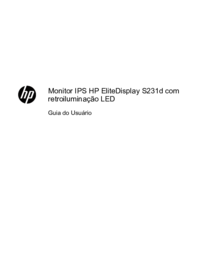
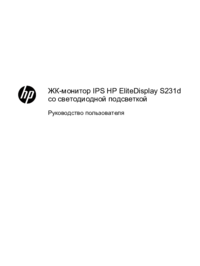








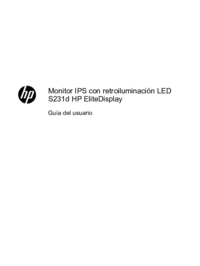



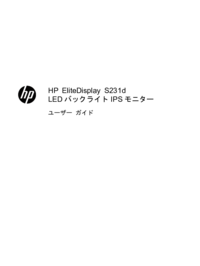





 (150 pages)
(150 pages) (90 pages)
(90 pages) (58 pages)
(58 pages) (110 pages)
(110 pages) (75 pages)
(75 pages) (59 pages)
(59 pages) (20 pages)
(20 pages) (46 pages)
(46 pages) (55 pages)
(55 pages) (90 pages)
(90 pages) (48 pages)
(48 pages) (53 pages)
(53 pages)







Comments to this Manuals